아이폰 사용법 2️⃣

안녕하세요. 다니엘K입니다.
정말 오랜만에 블로그 포스팅을 하네요 ㅜㅠ
오늘도 iPhone(아이폰)을 사용하시는 초보자들을 위해서
가장 기초적인 사용법을 알려드리고자 하는데요,
지난 번 포스팅보다 심화된 내용을 다루도록 하겠습니다.
오늘은 4번부터 설명해 드리도록 하겠습니다.
1. 켜는 법, 끄는 법
2. 새 iPhone 설정하기
3. 잠자기 및 깨우기
4. 홈 화면 알아보기
5. 멀티 터치 제스처
6. 전화 통화
7. 문자 메시지
8. Wi-Fi 켜고 끄기
9. 앱 사용
10. 더 보기
이번 내용도 제가 올린 내용대로 하시면
금방 iPhone 기능에 익숙해질 수 있으니 잘 보시기 바랍니다.

4. 홈 화면 알아보기
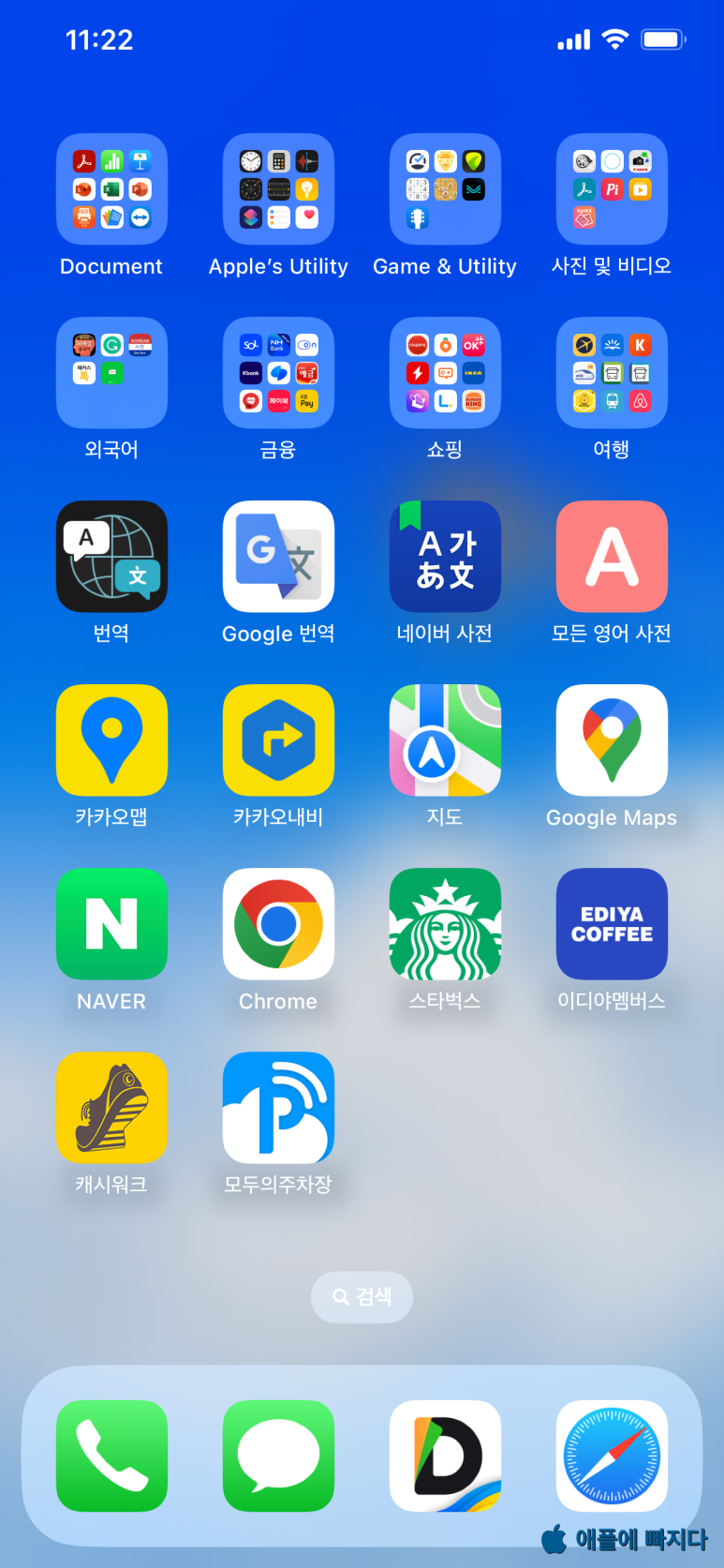
1. iPhone의 홈 화면에 익숙해 지시기 바랍니다.
여기에 여러 개의 정사각형 아이콘이 표시되는데요,
iPhone의 응용 프로그램 또는 간단히 말해 "앱"입니다.
폰에 미리 설치된 앱을 의미하는 모든 iPhone의 "스톡" 앱이 여기에 보여집니다.
휴대폰에 앱을 추가하면 홈 화면에 추가 페이지가 표시됩니다.
화면 오른쪽에서 왼쪽으로 스와이프하여 이러한 페이지를 스크롤할 수 있습니다.
2. 기본 앱에 익숙해지십시오.
보통 iPhone에 설치되어 제공되는 몇 가지 중요한 앱은 다음과 같습니다.
설정 - 기어가 있는 회색 앱입니다. 벨소리에서 무선 네트워크 설정에 이르기까지 변경하려는 경우 이 앱에서 옵션을 찾을 수 있습니다.
전화 - 흰색 전화 아이콘이 있는 녹색 앱입니다. 수동으로 전화를 걸거나(전화 걸기) 연락처 이름을 탭한 다음
화면 상단의 이름 아래에 있는 전화 아이콘을 탭하여 전화를 걸 수 있습니다. 전화 앱을 사용하여 음성 메일에 액세스할 수도 있습니다.
연락처 - 이 앱에는 사람 머리의 회색 실루엣이 있습니다. 탭하면 연락처 목록이 표시됩니다. iPhone을 구입한 상점에서 마지막 전화의 연락처를 iPhone과 동기화해야 하지만 그렇지 않은 경우 이전 연락처를 iPhone으로 가져올 수 있습니다. 이러한 연락처를 즐겨찾기에 추가하면 휴대전화가 방해금지 모드인 경우에도 연락할 수 있습니다.
FaceTime - 흰색 비디오 카메라 아이콘이 있는 녹색 앱입니다. FaceTime을 사용하여 연락처와 직접 대면 통화를 할 수 있습니다.
메시지 - 흰색 말풍선이 있는 녹색 앱입니다. 여기에서 문자 메시지를 보내고 받을 수 있습니다.
메일 - 흰색 봉투 아이콘이 있는 파란색 앱입니다. 여기에서 Apple ID 이메일을 확인하거나(iCloud 계정이라고 함) 이 앱에 이메일 계정을 추가할 수 있습니다.
캘린더 - 이 앱은 최신 캘린더를 표시합니다. 해당 날짜를 누르고 정보 필드를 작성하여 특정 날짜 및 시간에 대한 이벤트를 설정할 수도 있습니다.
카메라 - 카메라 아이콘이 있는 회색 앱입니다. 카메라 앱으로 사진, 비디오 및 다양한 유형의 시각 미디어(예: 슬로우 모션 비디오)를 찍을 수 있습니다.
사진 - 이 다채로운 색상의 바람개비 앱은 iPhone의 모든 사진이 저장되는 곳입니다. 사진을 찍을 때마다 사진이 여기에 나타납니다. AirDrop 또는 iCloud를 통해 모든 친구 및 가족과 사진을 공유하십시오.
Safari - Safari는 나침반 아이콘이 있는 파란색 앱입니다. Safari를 사용하여 웹을 탐색합니다.
시계 - 시계 모양의 앱입니다. 이 앱으로 iPhone의 저장된 시간대를 변경 또는 관리하고 알람을 설정하고 타이머를 설정하거나 스톱워치를 사용할 수 있습니다.
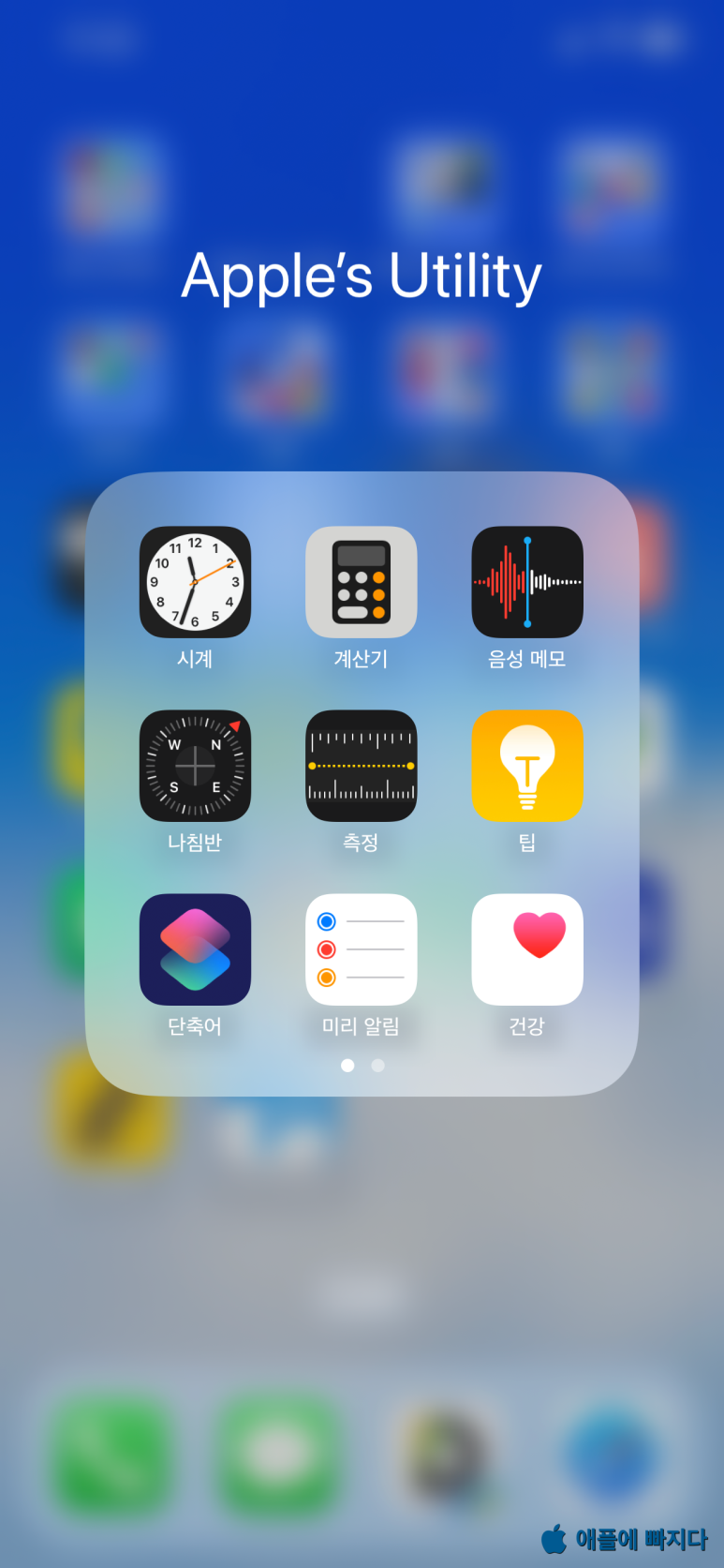
메모 - 홈 화면의 노란색과 흰색 메모장 모양의 아이콘입니다. 이 앱은 빠른 메모를 작성하거나 목록을 작성하는 데 유용하지만 미리 알림 앱은 목록에도 적합합니다.
지도 - 지도 앱을 사용하면 여행을 계획할 수 있으며 출발지와 목적지를 입력하면 GPS와 같은 단계별 길 안내를 제공합니다.
지갑 - iPhone의 지갑에 신용 카드나 직불 카드 및 기프트 카드를 추가할 수 있습니다. 이렇게 하면 iPhone을 사용하여 지원되는 소매점뿐만 아니라 온라인 항목에 대한 비용도 지불할 수 있습니다.
App Store - 흰색 "A"가 표시된 이 파란색 앱은 새 앱을 다운로드하는 곳입니다.
음악 - 음표가 있는 흰색 앱입니다. 이 앱은 iPhone의 음악 라이브러리를 찾을 수 있는 곳입니다.
팁 - 전구 모양의 이 노란색 앱은 iPhone 사용 시간을 최대한 활용하는 데 도움이 되는 정보를 제공합니다.
3. 화면을 왼쪽에서 오른쪽으로 스와이프합니다.
그러면 iPhone의 위젯 페이지가 열리며 현재 일기예보, 설정한 알람, 관련 뉴스 등을 볼 수 있습니다.
이 페이지를 아래로 스크롤하려면 화면의 아무 곳에서나 위로 스와이프하세요.
휴대전화에서 특정 항목을 검색하려면 페이지 상단의 '검색' 표시줄을 탭한 다음 보고 싶은 내용을 입력하세요.
홈 화면으로 돌아가려면 왼쪽으로 스와이프합니다.
홈 화면으로 돌아가려면 홈 버튼을 눌러도 됩니다.
버튼이 없는 경우 휴대전화 화면 하단에서 위로 스와이프하면 됩니다.
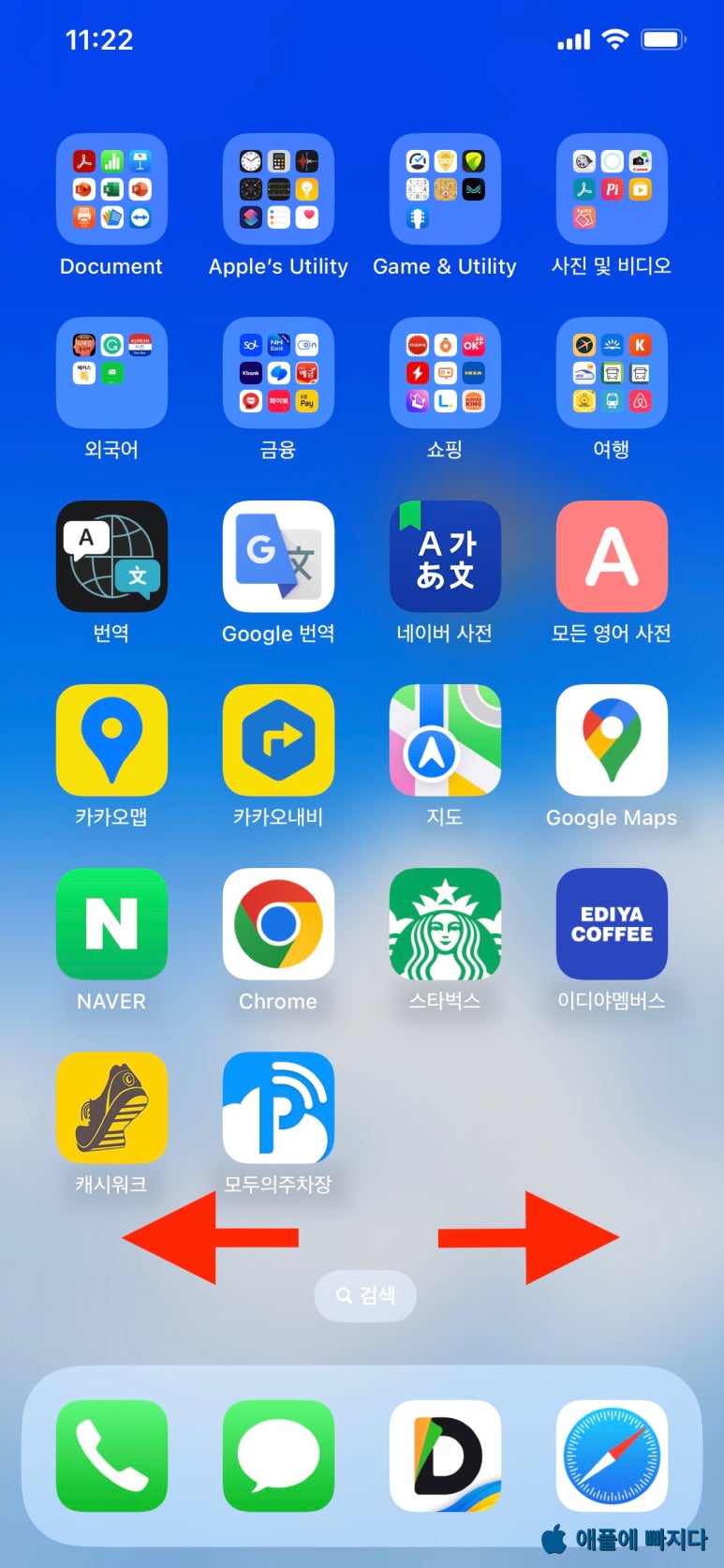
4. 화면 상단에서 아래로 스와이프하세요.
이렇게 하면 최근 알림(예: 부재중 전화, 수신 문자 메시지 등)을
모두 볼 수 있는 iPhone의 알림 센터가 표시됩니다.
홈 버튼을 눌러 알림 센터를 닫거나 화면 맨 아래에서 위로 스와이프할 수 있습니다.
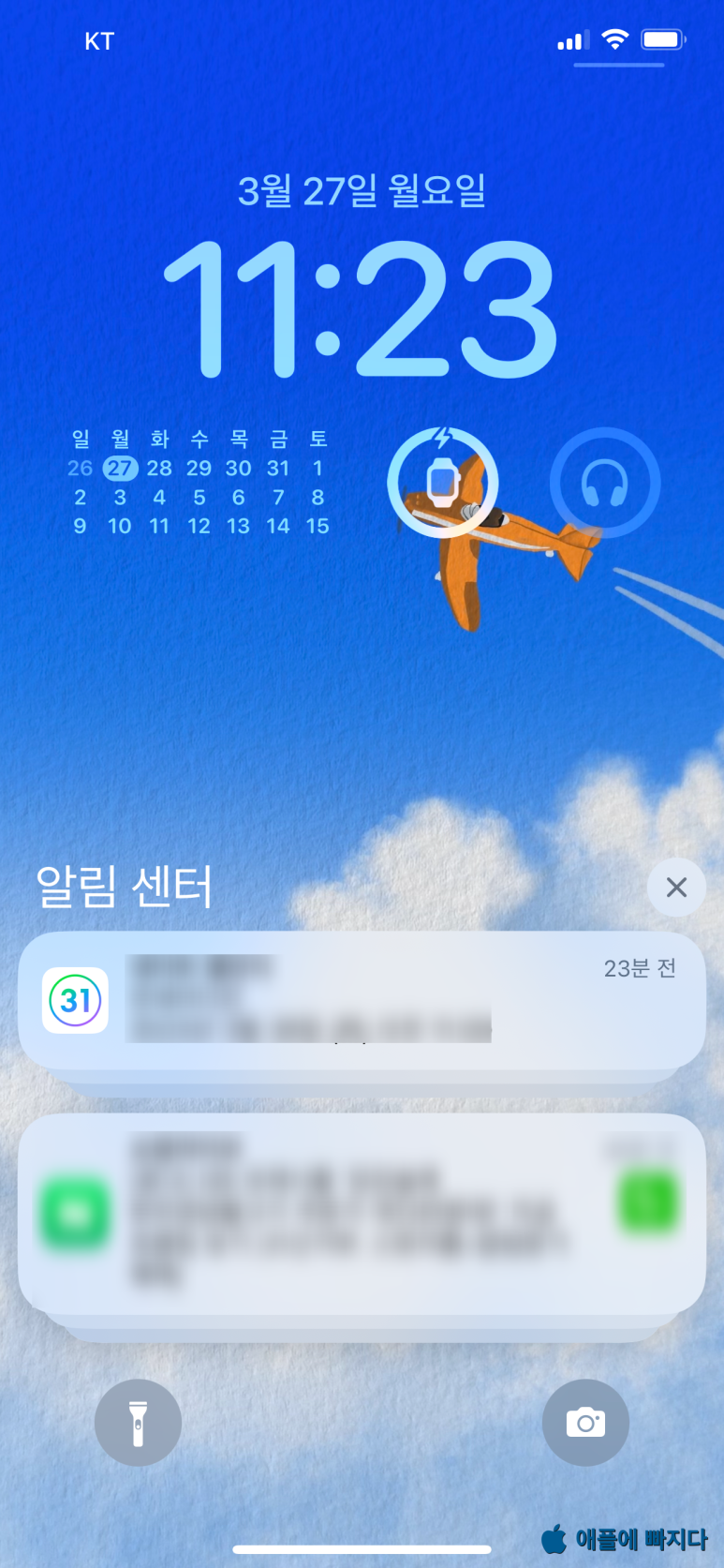
5. 화면 중앙에서 아래로 스와이프합니다.
이 작업은 화면 상단에 검색 표시줄과 자주 사용하는 앱 목록을 표시합니다.
화면 오른쪽 상단 모서리에 있는 취소를 탭하거나 홈 버튼을 눌러 홈 화면으로 돌아갈 수 있습니다.
앱 검색은 원하는 것을 찾는 가장 쉬운 방법입니다.
실수로 앱을 숨겼을 수 있습니다.
앱 검색은 원하는 것을 찾는 가장 쉬운 방법입니다.
실수로 앱을 숨겼을 수 있으며 숨기기를 해제해야 합니다.
6. 화면 맨 아래를 위로 쓸어올리거나(iPhone SE, 8 및 이전 모델) 오른쪽 상단 모서리에서 아래로 쓸어넘기십시오(iPhone X 및 이후 모델).
그렇게 하면 다음 옵션이 포함된 제어 센터가 나타납니다.
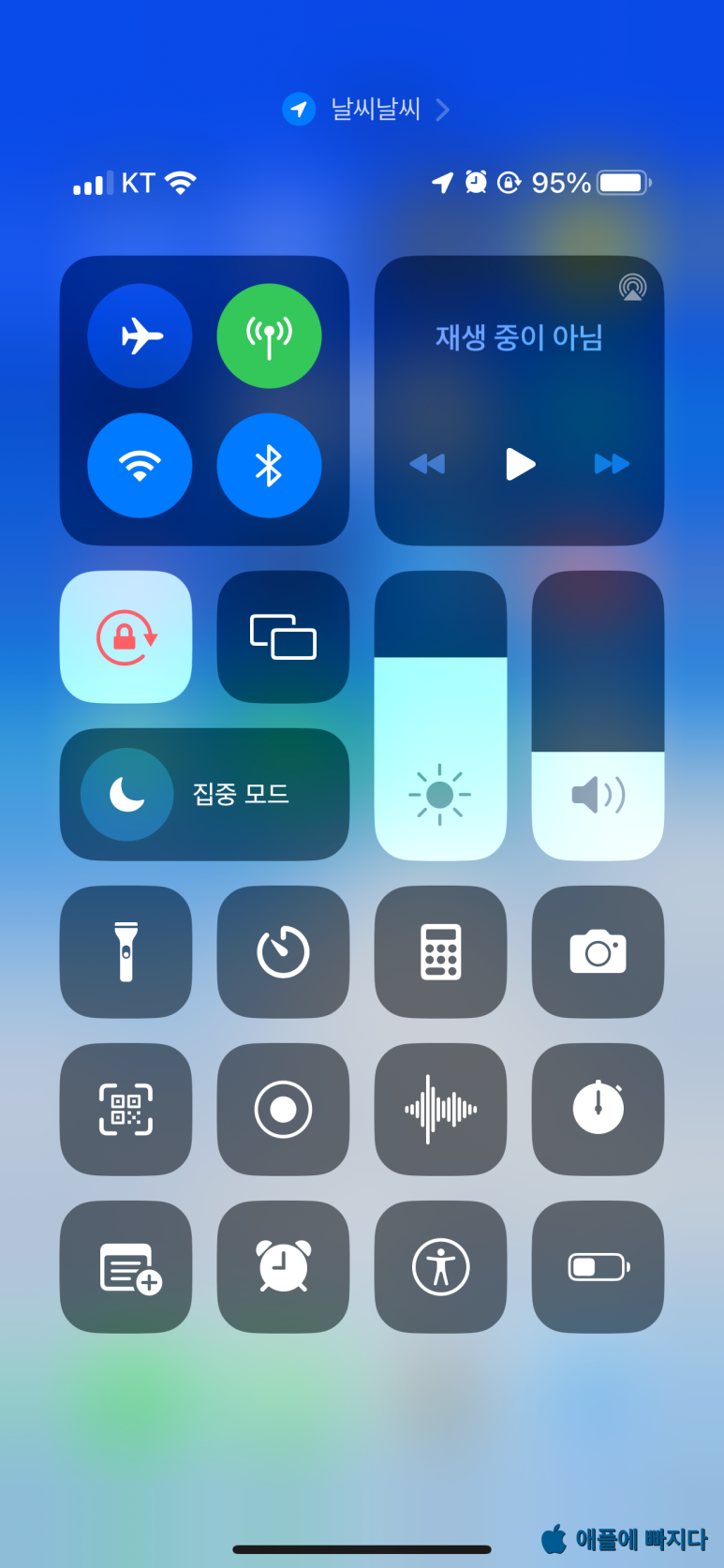
비행기 모드 - 제어 센터 창 상단에 있는 비행기 아이콘입니다. 탭하면 iPhone에서 셀룰러 또는 무선 인터넷 방출을 방지하는 비행기 모드가 활성화됩니다. 비활성화하려면 해당 항목(또는 이 목록의 다른 항목)을 다시 누릅니다.
밝기- 휴대폰 화면을 더 밝게 표시하려면 슬라이더를 오른쪽으로 끕니다. 더 어둡게 하려면 왼쪽으로 드래그하십시오. 일정 시간 동안 iPhone을 사용하지 않으면 밝기가 자동으로 어두워집니다. 배터리를 절약하기 위해 사용하는 기능입니다.
Wi-Fi - 졸졸 흐르는 아크 아이콘. 이것을 탭하면 무선 인터넷이 활성화되고(파란색이면 Wi-Fi가 이미 활성화된 것입니다) 가장 가까운 인식된 네트워크에 연결됩니다.
Bluetooth - 제어 센터 창 상단에 있는 가운데 아이콘입니다. 이것을 탭하여 iPhone의 Bluetooth를 켜면 iPhone을 스피커나 다른 Bluetooth 장치에 연결할 수 있습니다.
방해 금지 - 달 모양의 아이콘입니다. 전화, 문자 메시지 및 기타 알림으로 인해 전화가 울리지 않도록 하려면 이것을 탭하세요.
회전 잠금 - 주위에 원이 있는 자물쇠 아이콘입니다. 빨간색일 때 탭하면 화면 잠금이 비활성화되어 iPhone을 90도 회전하여 가로 모드에서 사진 및 기타 미디어를 볼 수 있습니다.
왼쪽에서 오른쪽으로 맨 아래 옵션 행에는 손전등, 타이머, 계산기 및 iPhone의 카메라 앱 바로 가기가 포함됩니다.
5. 멀티 터치 제스처
1. 탭
이것은 iPhone이 인식하는 제스처 중 하나이며 화면을 클릭하거나 터치하는 것으로 정의됩니다.
길게 누르면 컴퓨터에서 마우스 오른쪽 버튼을 클릭하는 것과 같은 더 많은 옵션에 액세스할 수 있습니다.
두 개 이상의 손가락을 사용하면 종종 한 손가락만 사용하는 것과 다른 탭이 트리거될 수 있습니다.
2. 드래그
화면에 손가락을 대고 손가락을 움직여 드래그합니다.
이는 앱 끌기, 슬라이더 끌기 또는 손가락 끌기를 참조할 수 있습니다.
왼쪽 또는 오른쪽으로 스와이프합니다.
이는 전자책의 페이지를 넘기는 것과 매우 유사합니다.
이 움직임을 사용하여 홈 화면과 다른 장소를 탐색할 수 있습니다.
두 번 탭합니다.
일부 장소에서 이 작업을 수행하면 웹사이트, 사진 및 앱이 확대 또는 축소됩니다.
집어서 떼어냅니다.
화면을 오므리면 축소됩니다. 확대하려면 핀치 동작에서 손가락을 벌리십시오.
3D 터치.
6S 이상이 있는 경우 3D Touch 기능을 사용할 수 있습니다.
폰 압력에 따라 다른 터치 명령에 반응한다는 것을 의미합니다.
예를 들어 앱 아이콘을 세게 탭하면 빠른 작업 목록이 열리고 아이콘을 가볍게 탭하면 앱이 열립니다.
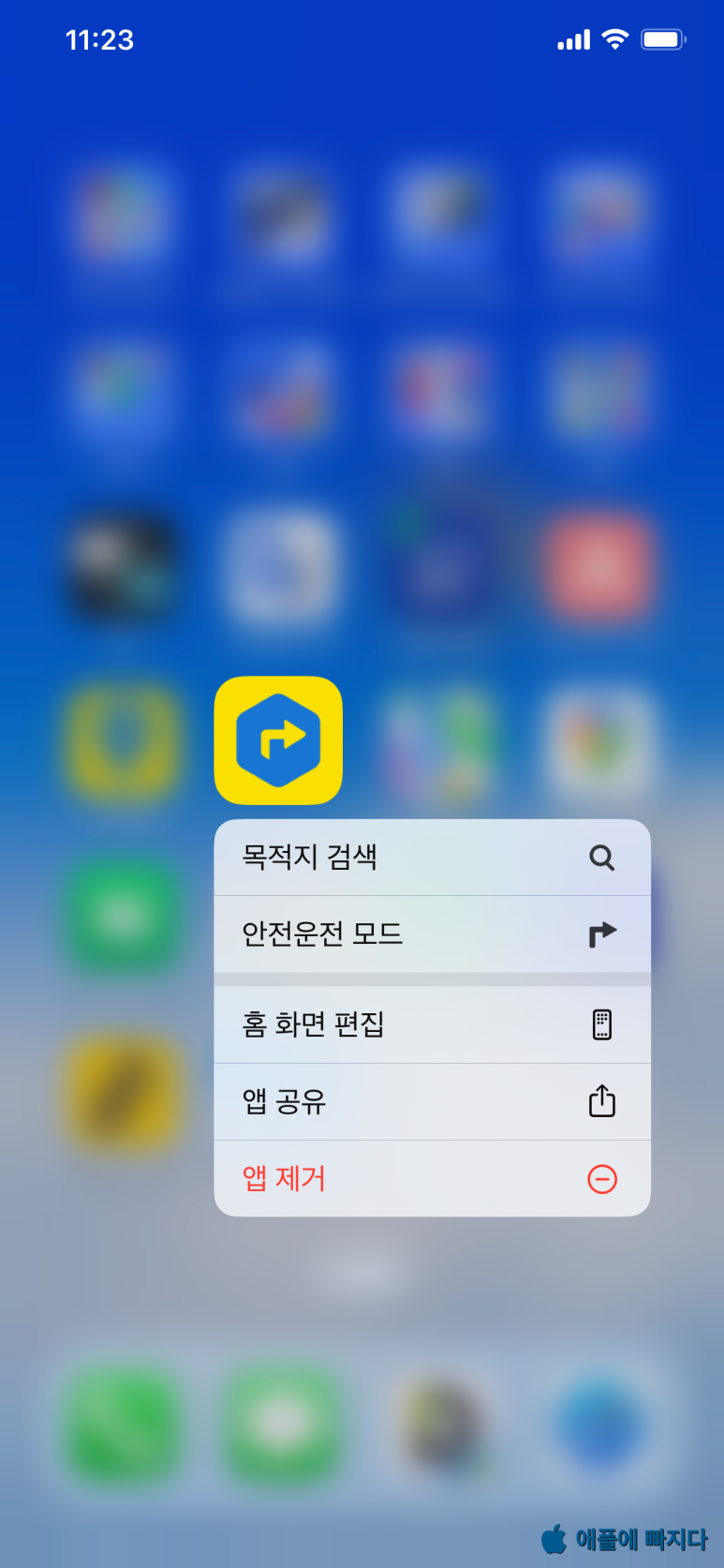
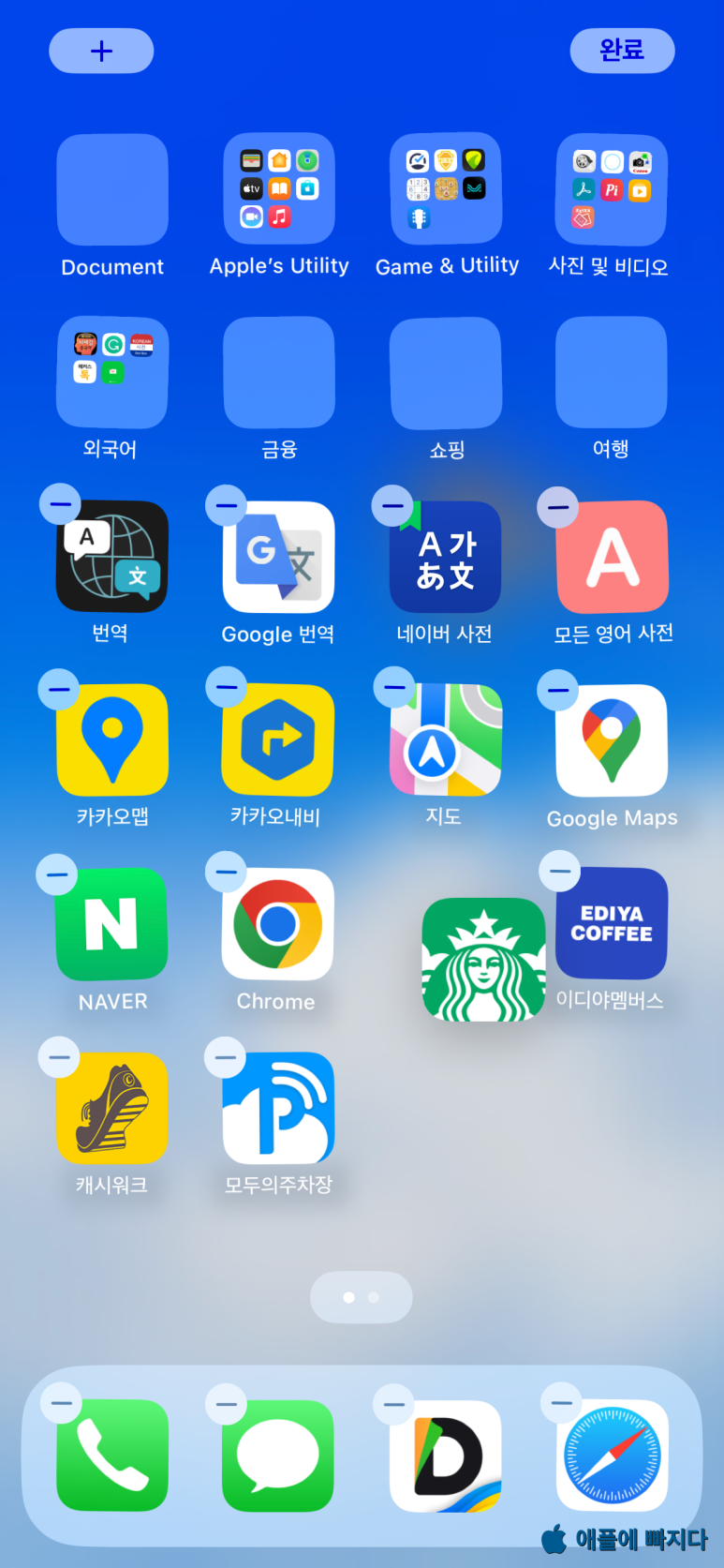
전화 통화
1. 전화 앱을 탭합니다.
흰색 전화 아이콘이 있는 녹색 앱으로, 홈 화면에 있을 가능성이 높습니다.
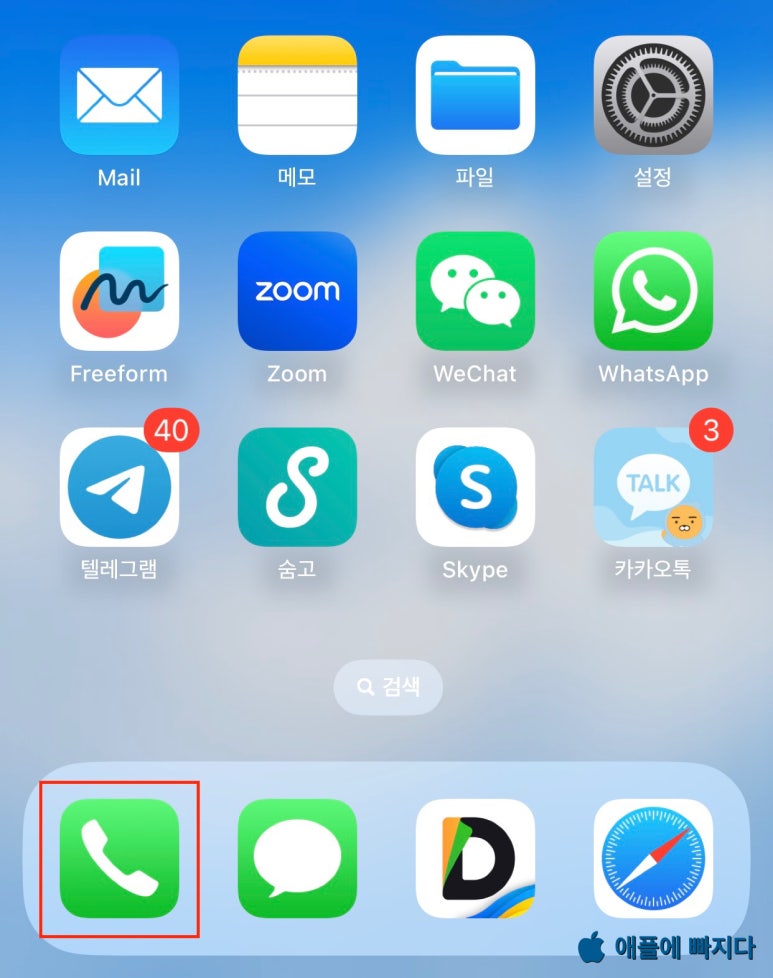
2. "키패드" 탭을 누릅니다.
화면 하단의 "연락처" 탭 오른쪽에 이 옵션이 표시됩니다.
또는 "연락처" 탭을 탭하고 연락처 이름을 탭한 다음 화면 상단의 이름 아래에 있는 "통화" 아이콘(파란색 배경에 흰색 전화)을 탭할 수 있습니다.
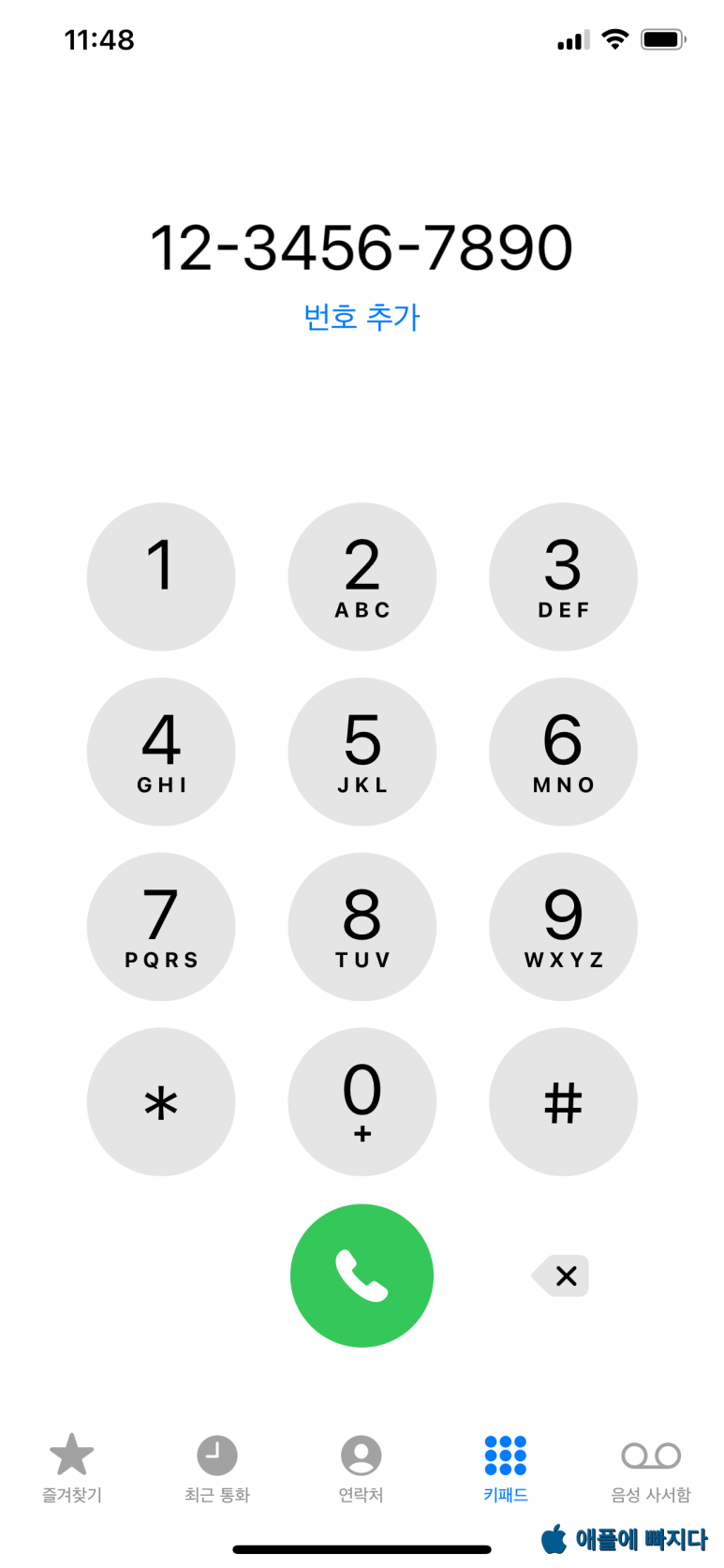
3. 전화번호를 입력하세요.
이 페이지에서 해당 번호를 가볍게 탭하면 됩니다.
4. 녹색과 흰색의 "통화" 버튼을 누릅니다.
화면의 마지막 숫자 행 아래에 있습니다.
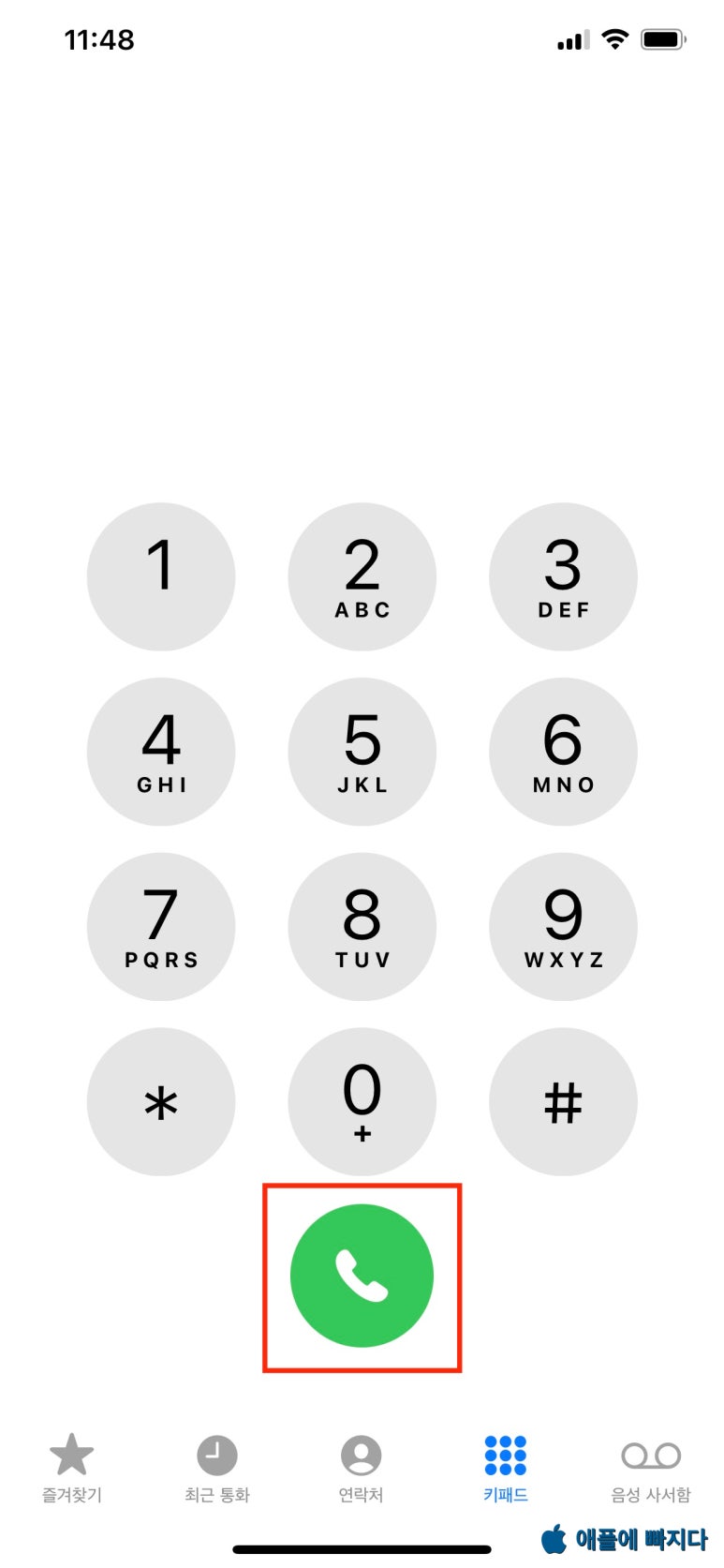
그렇게 하면 통화가 시작됩니다.
상대방이 전화기를 들면 전화기를 귀에 대고 정상적으로 말하거나
다음 버튼 중 하나를 사용하여 통화 성격을 변경할 수 있습니다.
스피커 - 화면 상단의 이어피스에서 나오는 휴대폰의 오디오 출력을 iPhone의 스피커로 변경합니다. 이렇게 하면 전화기를 귀에 대지 않고도 말할 수 있습니다. 작업을 마치면 해당 기능을 끄는 것을 잊지 마십시오!
FaceTime - 수신자의 얼굴을 볼 수 있고 그 반대의 경우도 가능한 FaceTime 통화로 전화 통화를 변경합니다. 연락처에 iPhone이 있는 경우에만 작동합니다.
오늘은 기본적인 iPhone 사용법 4번-6번까지 다뤘는데요,
나머지 포스팅에서 남은 4가지도 다루도록 하겠습니다.
방문해 주셔서 감사합니다.
